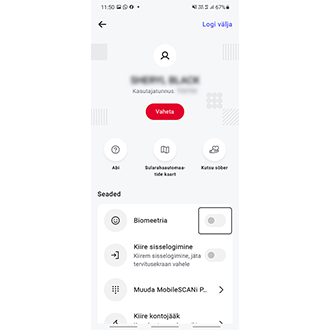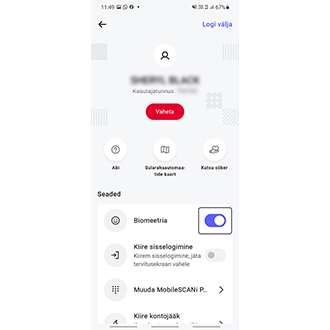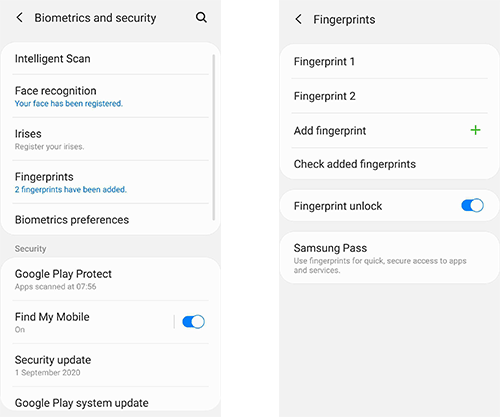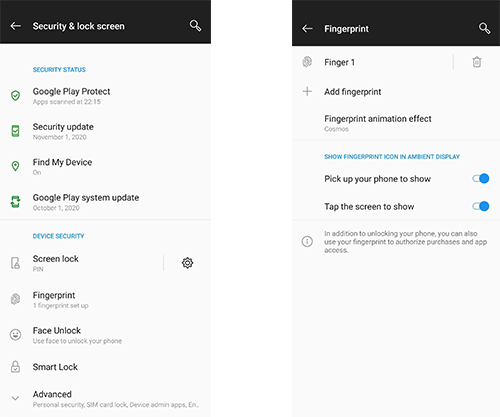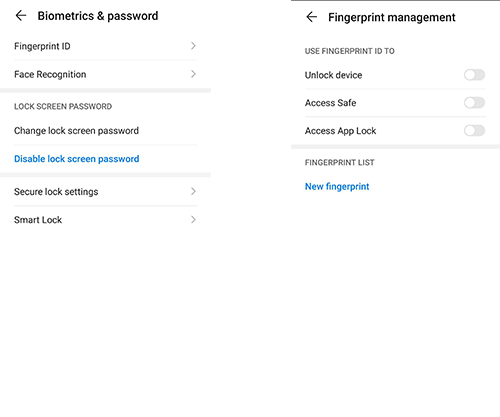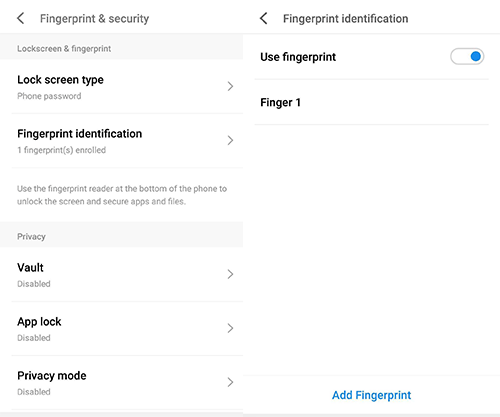Sisene Citadele äppi, kasutades MobileSCANi. Klõpsa profiiliikoonil ekraani paremas ülanurgas ja aktiveeri funktsioon „Biomeetria”.
Kuidas deaktiveeritud biomeetria välja näeb?
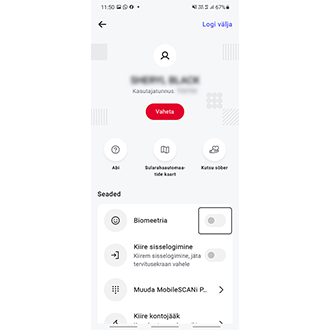
Kuidas aktiveeritud biomeetria välja näeb?
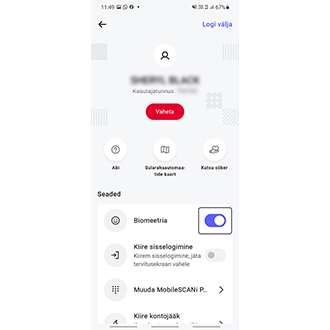
Kui biomeetria nupul klõpsates saad teate, et biomeetria pole turvaline, tähendab see, et praegu aktiveeritud biomeetria ei vasta Androidi rangeimatele turvastandarditele, mistõttu ei saa seda Citadele äpis kasutada. Kui seade toetab mõnda muud biomeetrilist autoriseerimismeetodit, soovitame sellele üle minna. Seda saab igas Android-seadmes teha erinevalt, kuid peaksid seadme seadetest otsima selliseid märksõnu nagu „Biomeetrilised andmed ja turvalisus“, „Turvalisus“ jms.
Näide. Üldiselt loetakse sõrmejälgi biomeetria turvaliseks vormiks, kuid iirise ja näoskannerid ei vasta Androidi rangeimatele turvastandarditele.
Kui seade ei toeta turvalist biomeetriat, ei saa sa kahjuks biomeetria abil Citadele äppi sisse logida ja pead kasutama MobileSCANi PIN-koodi.
Biomeetria seadeid ei kuvata Citadele äpis, isegi kui olen MobileSCANiga sisse loginud.
Biomeetriat ei kuvata Citadele äpi seadetes erinevatel põhjustel:
- Oled sisse logitud juriidilise isikuna
Citadele äpp ei toeta praegu juriidiliste isikute biomeetria võimalust.
- Biomeetria ei ole seadmes aktiveeritud
Mine oma seadme seadetesse ja otsi biomeetriliste andmete aktiveerimise võimalust. See funktsioon asub eri tootjate seadmetes eri kohtades, kuid siin on mõned soovitused, mida otsida:
Samsung
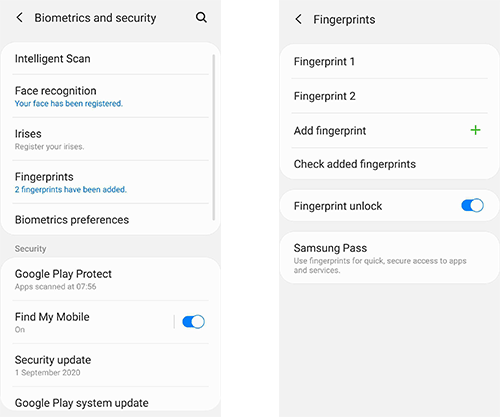
OnePlus
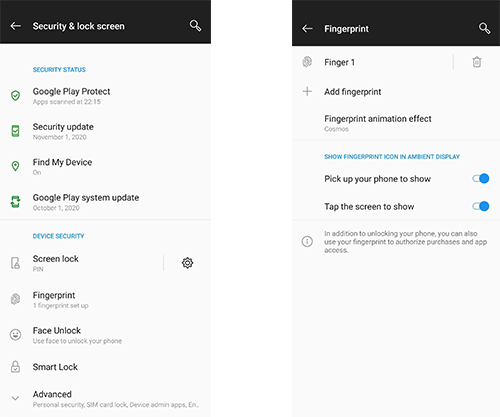
Huawei
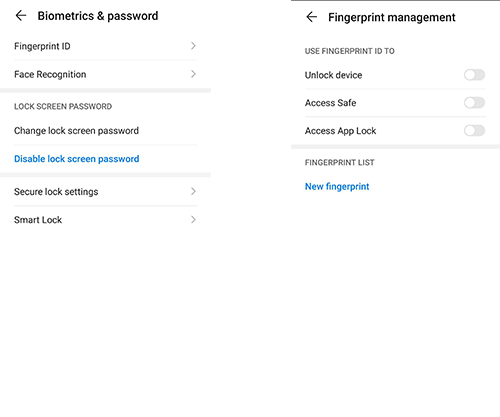
Meizu
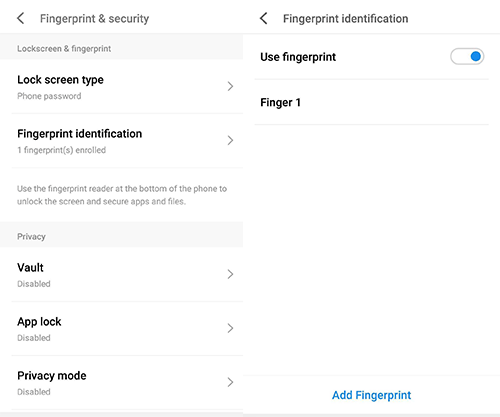
See tähendab, et seadet on manipuleeritud ning see on avatud mitmesugustele turvariskidele ja puudustele. Seetõttu ei luba Citadele äpp turvakaalutlustel funktsioone kasutada.